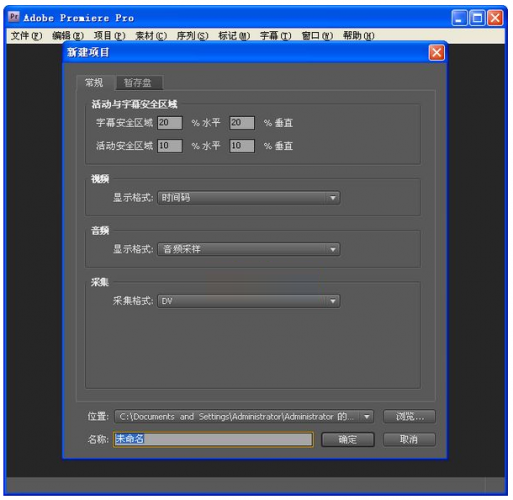premiere cc 2015怎么设置自动根据素材新建序列大小?
脚本之家
在使用不同的视频制作或剪辑软件时,在新建时都会有不同的使用方法。在pr中打开软件后新建的序列大小并不是想要的大小。这时如果想要把软件的序列大小自己进行设置的话,需要在软件中怎么操作才能把序列的大小设置为想要多少就设置多少。下面就来具体的操作一下。
1、在打开软件时默认的就是选择新建项目。在新建项目上面点击之后,就会自动的弹出一个界面。在界面中默认的软件是未合名。把制作好的视频默认的保存到电脑的我的文档中。这里默认的格式是dv。如果不要更改的话,直接点击确定。


2、这时在软件的界面中并没有显示序列。所要还要新建一个序列。点击文件菜单下面的新建。然后在右键的列表中选择序列。在弹出的序列预设置中选择一个想要的大小。这里选择HDV720p的大小。选择帧速率为25帧每秒。像素长宽比默认是方形像素。选择好后点击确定。
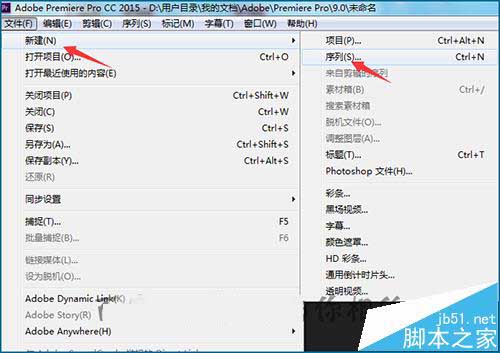

3、把序列新建好后,接下来就可以在项目面板中导入要用到的素材。在左下角的项目面板的空白位置点击右键,选择导入。在打开的导入面板中选择素材的位置。及想要导入的素材。选择好后点击打开。


4、这时可以看到在项目面板中已经把刚才导入的素材在这里显示出来。要用到的相片素材导入到面板中后,接下来就要根据相片来自己定义一个合适的序列。

5、在这个版本中查看相片的信息不是像之前版本中直接就可以在项目面板中看到素材的大小。这里需要把素材放入到时间线面反中后,再进行查看。把素材拉入视频轨1中。
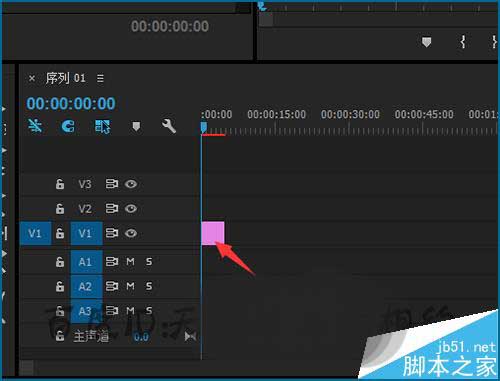
6、这时就会在项目面板的界面中看到这时在信息面板中就会显示出来相片的大小。这里的相片大小为2592*1944像素。知道了素材的大小下一步就可以根据素材来自定义的新建一个序列。

7、在文件菜单下面点击新建,接着在右边的展开列表中选择序列。在弹出的新建序列的界面中,可看到在预设的右边有一个设置。点击打开这个设置的界面。


8、在预设的界面中可以看到在编辑模式中默认的是打开软件后新建的720p像素大小的序列。这时在它上面点击一下就会出现一个列表。在列表的最上方可以看到这里有一个自定义。点击自定义。

9、点击自定义之后,可以看到现在的编辑模式已经更改为自定义。这时也可以看到在视频中,有一个帧大小。默认的还是之前的数值。这里就可以随意的把它更改为想要的大小。

10、这里把前面的长1280不做更改。只把后面的720更改为1000。其它的数值还保持它的默认。这样就把这个序列按照自己设置进行了一个更改。对于以后在视频制作中用到的一些素材并不是软件中提供的一些预设数值的话,就可以利用自定义进行设置。

11、设置好序列后,就可以直接把图片的大小也做一个调整。在项目面板中选中相片素材直接把它拉入到新建的自定义序列2中。这时就可以把要相片的大小在控制面板中运动属性缩放中进行调整到和序列一样的大小。


相关推荐: